Конспект уроку "Середовище графічного редактора"
Інформатика, 3 клас. Тема "Графіка". Конспект уроку з теми "Середовище графчного редактора. Панель інструментів. Палітра кольорів. Колір фігури колір фону".
ГРАФІЧНІ ОБ'ЄКТИ
ТА ЇХ ВЛАСТИВОСТІ.
ІНСТРУМЕНТИ ДЛЯ СТВОРЕННЯ ГРАФІЧНИХ ОБ'ЄКТІВ.
ПАЛІТРА КОЛЬОРІВ
6 клас

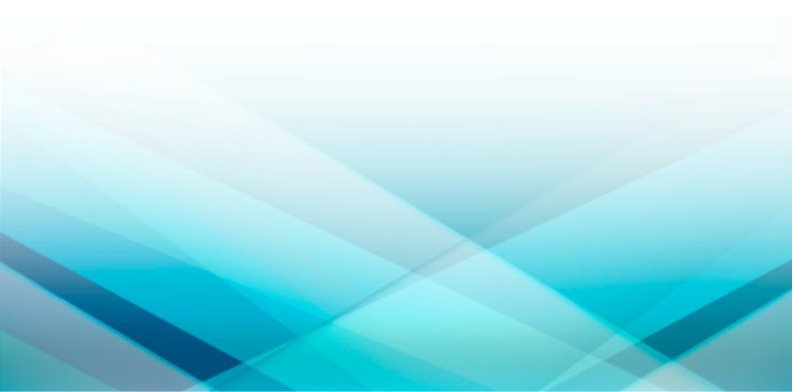
Тема. Графічні об'єкти та їх властивості. Інструменти для створення графічних об'єктів. Палітра кольорів
Мета:
навчальна:продовжувати знайомити учнів з можливостями графічного редактора Paint, навчити використовувати інструменти для створення та редагування графічних об’єктів у середовищі графічного редактора Paint; сформувати вміння створювати графічні примітиви;
розвивальна: розвивати практичні навички роботи з комп'ютером; розвивати логічне мислення, пам'ять; формувати вміння узагальнювати, логічно міркувати;
виховна:виховувати кмітливість, швидкість мислення, вміння працювати в команді, бажання учнів до виховання інформаційної культури учнів, які вчаться, уважності, акуратності, дисциплінованості, посидючості.
Тип уроку: засвоєння нових знань, формування вмінь та навичок.
Обладнання: комп'ютери, графічний редактор MS Paint, презентація PowerPoint (Додаток 8).
Структура уроку
|
|
Етапи уроку |
Час, хв |
|
І. |
Організаційний етап |
1 |
|
ІІ. |
Актуалізація опорних знань. |
1 |
|
ІІІ. |
Перевірка домашнього завдання |
5 |
|
ІV. |
Мотивація навчальної діяльності |
2 |
|
V. |
Вивчення нового матеріалу. |
15 |
|
VІ. |
Фізкультхвилинка |
1 |
|
VІІ. |
Інструктаж з БЖД. Формування вмінь та навичок |
10 |
|
VІІІ. |
Проведення комплексу вправ для зняття зорової втоми |
1 |
|
ІХ. |
Закріплення нового матеріалу |
5 |
|
Х. |
Підбиття підсумків уроку |
2 |
|
ХІ. |
Оцінювання |
1 |
|
ХІ. |
Домашнє завдання |
1 |
- Організаційнийетап
- Привітання.
- Перевірка готовності до уроку
ІІ. Актуалізація опорних знань. Розгадування ребусу (слайд 2)

ІІІ. Перевірка домашнього завдання. Фронтальне опитування
- Що таке графіка?
- Що називають компютерною графікою?
- Які види компютерної графіки ви знаєте?
- Які особливості має растрова графіка?
- Що таке піксель?
- Як завантажити графічний редактор Paint?
- Які дії може виконувати програма Paint?
ІV. Мотивація навчальної діяльності. Пояснення вчителя
Починаючи з цього розділу ми вивчатимемо одну з найцікавіших ІТ-технологій — комп'ютерну графіку — галузь людської діяльності, пов'язану з використанням комп'ютерів для створення зображень і обробки візуальної інформації, отриманої з реального світу. Завдяки їй будь-хто може відчути себе художником.
Коли ми хочемо створити рисунок на папері, потрібно користуватися, наприклад, олівцем, гумкою, фарбами тощо(слайд 3).
Ви вже знаєте, наскільки цікавою та корисною може бути комп’ютерна графіка. (Демонстрування рисунків, виконаних у Paint (слайд 4))
- А чи хотіли б ви навчитися створювати такі зображення самостійно?
Сьогодні ми з вами розглянемо, як же створити рисунок у графічному редакторі Paint і що для цього необхідно.
V. Вивчення нового матеріалу. Пояснення вчителя
Всі геометричні фігури - це є графічні об'єкти.
Графічний об'єкт - це будь-які лінії та замкнені області, які можна редагувати і форматувати у середовищі графічного редактора.
До властивостей графічного об’єкту можна віднести колір, розмір, нахил, форму тобто все те чим можна описати малюнок і що допоможе нам намалювати цей малюнок.(слайд 5, 6)
Інструменти для створення графічних об'єктів.Основні інструменти, що знаходяться на панелі інструментів, дозволяють створювати малюнки основним кольором або кольором фону.
Для побудови малюнка ви можете вибрати не тільки олівець, а й інший необхідний інструмент з панелі інструментів, натиснувши відповідну кнопку(слайд 7). Розглянемо призначення основних інструментів малювання (слайд 8).
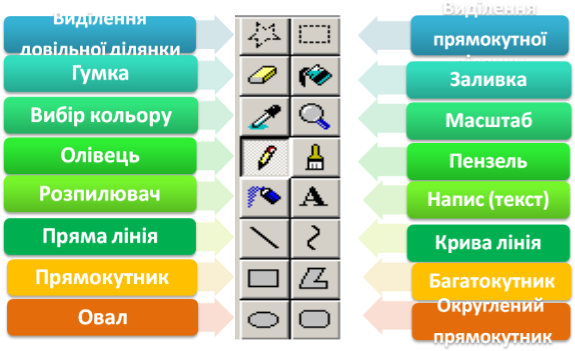
|
Інструмент |
Дія |
|
Пензель |
Малювання ліній, форму яких обирає користувач із переліку під панеллю інструментів |
|
Олівець |
Для малювання довільних ліній. Товщину лінії попередньо вибирають на панелі параметрів інструмента Лінія |
|
Гумка |
Стирає зображення, замінюючи його кольором фону. За використання правої кнопки основний колір замінюється кольором фону, а решта кольорів малюнка не змінюється. |
|
Заливка |
Дляфарбування замкненої області робочого поля основним або фоновим кольором. Заповнення основним кольором проводиться клацанням лівої кнопки миші, а заповнення фоновим кольором — клацанням правої кнопки. |
|
Вибір кольору (піпетка) |
Дозволяє вибрати основний або фоновий колір не з палітри, а безпосередньо з рисунка. |
|
Розпилювач |
Малюваня кольором ліній і плям,форму яких обирає користувач із переліку під панеллю інструментів |
|
Напис |
Введення тексту, параметри якого з'являються у текстовій панелі |
|
Масштаб |
Для перегляду малюнка у збільшеному вигляді, щоб вималювати дрібні деталі. |
|
Виділення прямокутної області або Виділення довільної області |
Використовується для роботи з фрагментами малюнка. Виділену частину малюнка можна копіювати, відобразити, повернути, змінити її розміри тощо.
|
|
Крива лінія |
Малювання прямої лінії, яку можна вигнути двіччі |
|
Пряма лінія |
Малювання прямої лінії |
|
Прямокутник |
Малювання фігури, колір контуру - колір ліній, область фігури - колір заповнення. Параметри малювання встановлюються із переліку під панеллю інструментів: тільки контур, контур з заповненням, тільки заповнення |
|
Багатокутник |
|
|
Овал |
|
|
Округлений прямокутник |
Про палітру кольорів (слайд 9)
Для вибору фарби внизу вікна Paint є панель з різнокольоровими квадратиками. Це палітра кольорів за допомогою якої можна вибирати колір зображення і колір фону. Ліворуч на панелі палітри є два квадрати, що перекриваються, з яких верхній пофарбований в основний колір, а нижній — у фоновий колір. Основний колір використовується для зафарбовування ліній, меж об’єктів і тексту. Фоновий колір застосовується для заливання об’єктів із замкненими межами і фону напису.
Для встановлення основного кольору треба відшукати його на палітрі і клацнути на ньому лівою кнопкою миші. Щоб задати колір фону, треба клацнути на ньому правою кнопкою миші.
Якщо потрібного кольору немає в палітрі, то його можна додати, замінивши один з наявних. Для зміни кольору палітри слід вибрати його, клацнувши по ньому мишею, а потім виконати команду Кольори —>Змінити палітру. При цьому відкривається вікно діалогу Зміна палітри, в якому слід натиснути кнопку Визначити колір.
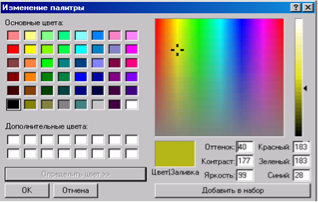 У полі Основні кольори цього вікна наведено 48 основних кольорів, які можна додати до палітри Paint.
У полі Основні кольори цього вікна наведено 48 основних кольорів, які можна додати до палітри Paint.
Поле Додаткові кольори містить 16 квадратів, у які можна додавати колір, створений користувачем.
Визначений користувачем колір відображається в полі КолірЗаливка вікна діалогу. Після визначення параметрів кольору слід натиснути клавішу Додати до набору. Цей колір додається в палітру кольорів поля Додаткові кольори і стане вибраним.
За натискання кнопки ОК вікно діалогу закривається і вибраний колір з поля Основні кольори або Додаткові кольори запишеться в палітру кольорів вікна редактора Paint.
VІ.Проведення комплексу вправ для зняття м'язового напруження. Фізкультхвилинка (слайд 10)
Один, два — всі піднялись,
Повернулись, похитались.
Три, чотири — руки вгору,
В сторони і вгору знову.
П'ять, шість — опустили,
І швиденько всі присіли.
Сім, вісім — діти всі
Стрибають, як журавлі.
Дев'ять, десять, — рівно стали
І за парти посідали.
VІІ. Формування вмінь та навичок. Робота в парах. Виконання міні-проекту
Робота за комп’ютером.
Інструктаж з БДЖ.
Гра «Закінчи речення» (повторення правил техніки безпеки)
— Заходити до комп'ютерного кабінету потрібно... (спокійно, не поспішаючи).
— Від монітора сиди на відстані... (не менше ніж 50 см).
— На клавіші потрібно натискати... (плавно, без різких ударів).
— Суворо заборонено торкатися... (роз'ємів, проводів, кабелів).
— Суворо заборонено вмикати і вимикати апаратуру без... (дозволу вчителя).
Практична вправа. Повторіть малюнок, запропонований учителем використовуючи тільки готові фігури графічного редактора.
Поради для роботи:
— для малювання правильних фігур (коло, квадрат) треба утримувати клавішу Shift;
— утримуючи клавішу Shift, можна намалювати горизонтальну, вертикальну пряму або нахилену під кутом 45°.
- (слайд11)Виберіть інструмент Олівець. Нарисуйте кілька замкнених і незамкнених ліній різної товщини й кольору. Створіть будь-який найпростіший рисунок.
- (слайд 11)Виберіть інструмент Заливка. Знайдіть на рисунку замкнені ділянки. Одні з них залийте фоновим кольором, інші — основним. Що відбудеться, якщо залити незамкнену ділянку?
- (слайд12)Дослідіть дію інструмента Розпилювач.
- (слайд12)Дослідіть дію інструмента Пензель.
- (слайд12)Виберіть інструмент Ластик→Кольоровий ластик потрібного розміру. Зітріть створені зображення. Які кольори витираються з використанням правої кнопки миші? Які кольори витираються з використанням лівої кнопки миші? Що відбувається з фоном? А якщо фон не білий?
- (слайд13)Виберіть інструмент Лінія. Дослідіть можливості панелі параметрів інструмента для інструмента Лінія.
- (слайд13)Виберіть інструмент Прямокутник. Встановіть курсор у будь- яку точку і, натиснувши ліву кнопку миші, рухайте мишею. Простежте, як змінюються розміри прямокутника.
-
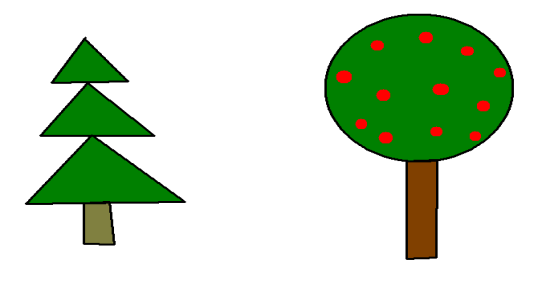 Створення творчого міні-проекту.Користуючись відповідними інструментами (багатокутник, овал, лінія, заливка) створити рисунок за зразком. Кольорова гамма на вибір учнів (слайд14).
Створення творчого міні-проекту.Користуючись відповідними інструментами (багатокутник, овал, лінія, заливка) створити рисунок за зразком. Кольорова гамма на вибір учнів (слайд14).
VІІІ. Проведення комплексу вправ для зняття зорової втоми (слайд15).
ІХ. Закріплення знань. Робота в малих групах
Учні об’єднуються в групи по 3–4 чоловіки і розповідають один одному особливості створення зображень у графічному редакторі Paint за питаннями:
1. Які інструменти графічного редактора ти знаєш?
2. Які дії треба виконати, щоб перед вами була програма "Paint"?
3. Як створити малюнок пензликом на екрані?
4. Як повернутися на робочий стіл?
5. Що таке палітра?
6. Як змінити колір для малювання?
7. Як змінити колір фону?
Х. Підбиття підсумків уроку. Метод «Мікрофон».
Сьогодні на уроці я дізнавсь…
Я виконав практичне завдання з першої спроби…
У мене були труднощі з виконанням практичного завдання…, але я …
Урок був корисний для мене…
Мій настрій наприкінці уроку…
ХІ. Оцінювання. Пояснення учителя
ХІІ. Домашнє завдання. Пояснення учителя (слайд 16)
- Опрацювати матеріал §16, усно відповісти на питання №1-6, с.137.
- Додаткове завдання. Намалюйте неіснуючу істоту або створіть пейзаж з геометричних фігур.

про публікацію авторської розробки
Додати розробку
